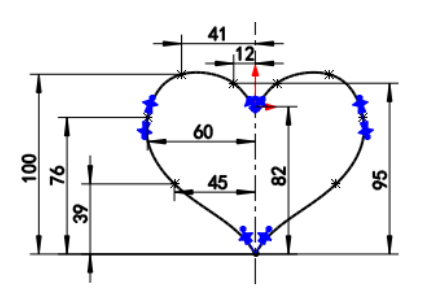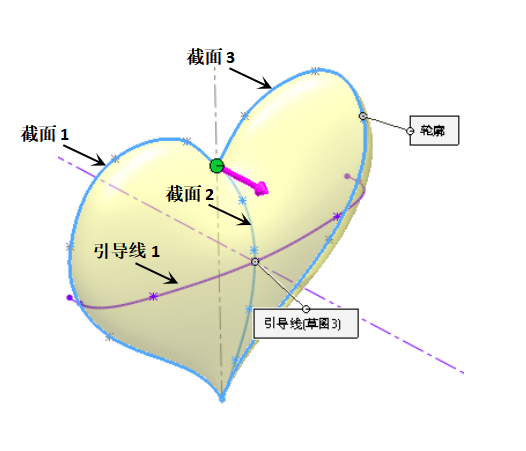SolidWorks曲面案例之爱心(图纸案例012期)
具体操作步骤:
步骤2:创建爱心线框草图1。选择草图命令,选取前视基准面为草图平面,绘制图所示的线框草图。
步骤5:创建爱心引导草图。选择草图命令,选取基准面1为草图平面,绘制图所示的线框草图。
步骤6:创建放样曲面。选择放样曲面命令,选取图所示的三个放样截面,设置开始截面与终止截面的垂直于轮廓约束,选取图所示的引导线。
步骤7:镜像曲面。选择镜像命令,选取前视基准面为镜像中心平面,选取步骤6创阿金的曲面为要镜像的实体,完成如图所示。
步骤8:缝合曲面。选择缝合曲面命令,选取步骤6创建的曲面与步骤7创建的镜像曲面为参考,选中选项。
完
球体上开孔问题与方法总结(图纸案例002期) 4个AutoCAD练习题免费分享(图纸案例003期) SolidWorks世界杯专题曲面案例之球门(图纸案例004期) 如何将Auto CAD中的图形复 制到Office中?免费分享(图纸案例005期) SolidWorks模型与工程图双向修改尺寸(图纸案例006期) solidworks之真实弹簧仿真模拟(图纸案例007期) 砂模铸造工艺介绍以及铸件产品绘制(图纸案例008期) solidworks工程图自动标注尺寸(图纸案例009期) SolidWorks技巧建模-尺子建模(图纸案例010期) 杨老师教你如何使用CAD绘制作业指导书(图纸案例011期)

登录后免费查看全文
著作权归作者所有,欢迎分享,未经许可,不得转载
首次发布时间:2024-09-05
最近编辑:10天前
还没有评论
相关推荐
最新文章
热门文章